Google Chrome中无痕浏览的方法教程
时间:2023-07-07 15:38:17作者:极光下载站人气:0
谷歌浏览器是一款非常好用的浏览器软件,该软件性能文档,
没有各种弹窗广告,使用体验感非常好,很多小伙伴都在使用。在谷歌浏览器中如果我们希望开启无痕模式,小伙伴们知道具体该如何进行操作吗,其实操作方法都是非常简单的,只需要进行几个非常简单的操作步骤就可以了,小伙伴们可以打开自己的软件后一起动手操作起来。如果小伙伴们还没有谷歌浏览器这款软件,可以在文末处进行下载和安装,方便后续需要的时候可以快速使用。接下来,小编就来和小伙伴们分享具体的操作步骤了,有需要或者是有兴趣的小伙伴们快来和小编一起往下看看吧!
操作步骤
第一步:双击打开谷歌浏览器几人主页;
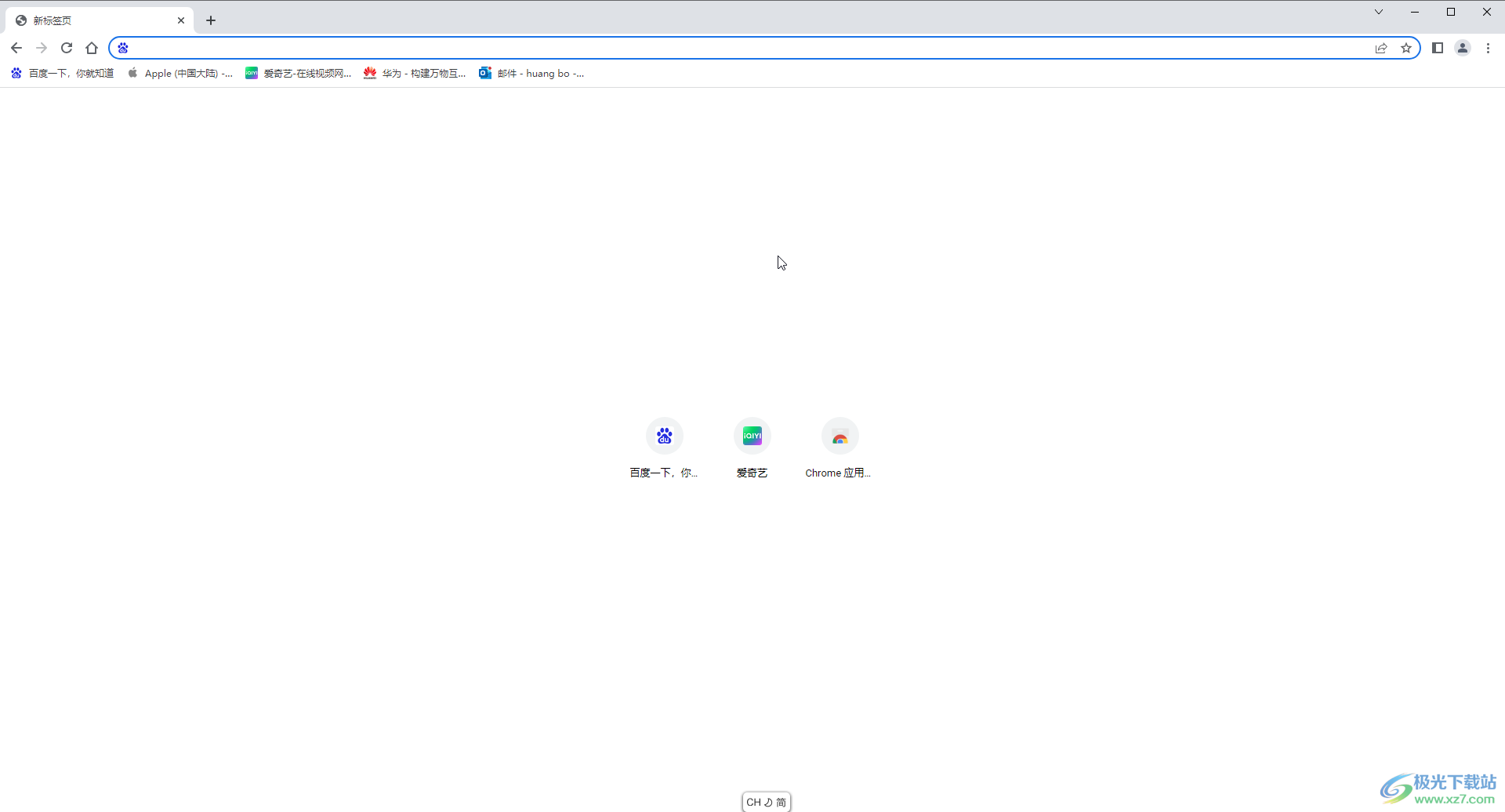
第二步:按Ctrl+shift+N,或者在右上方点击如图所示的三个点图标,点击“打开新的无痕式窗口;
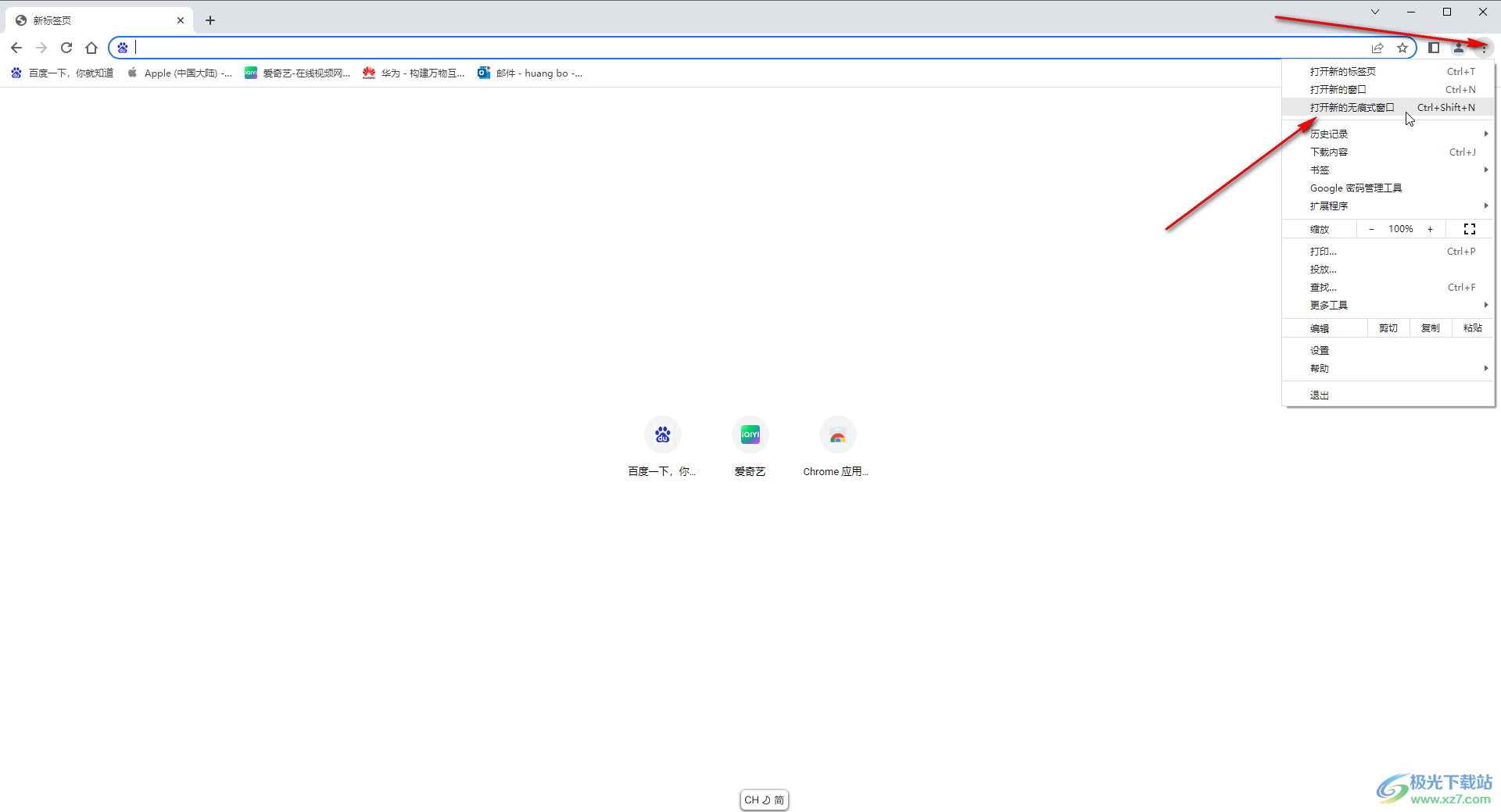
第三步:就可以看到已进入无痕模式的提示了,在无痕模式下访问网页不会被记录;
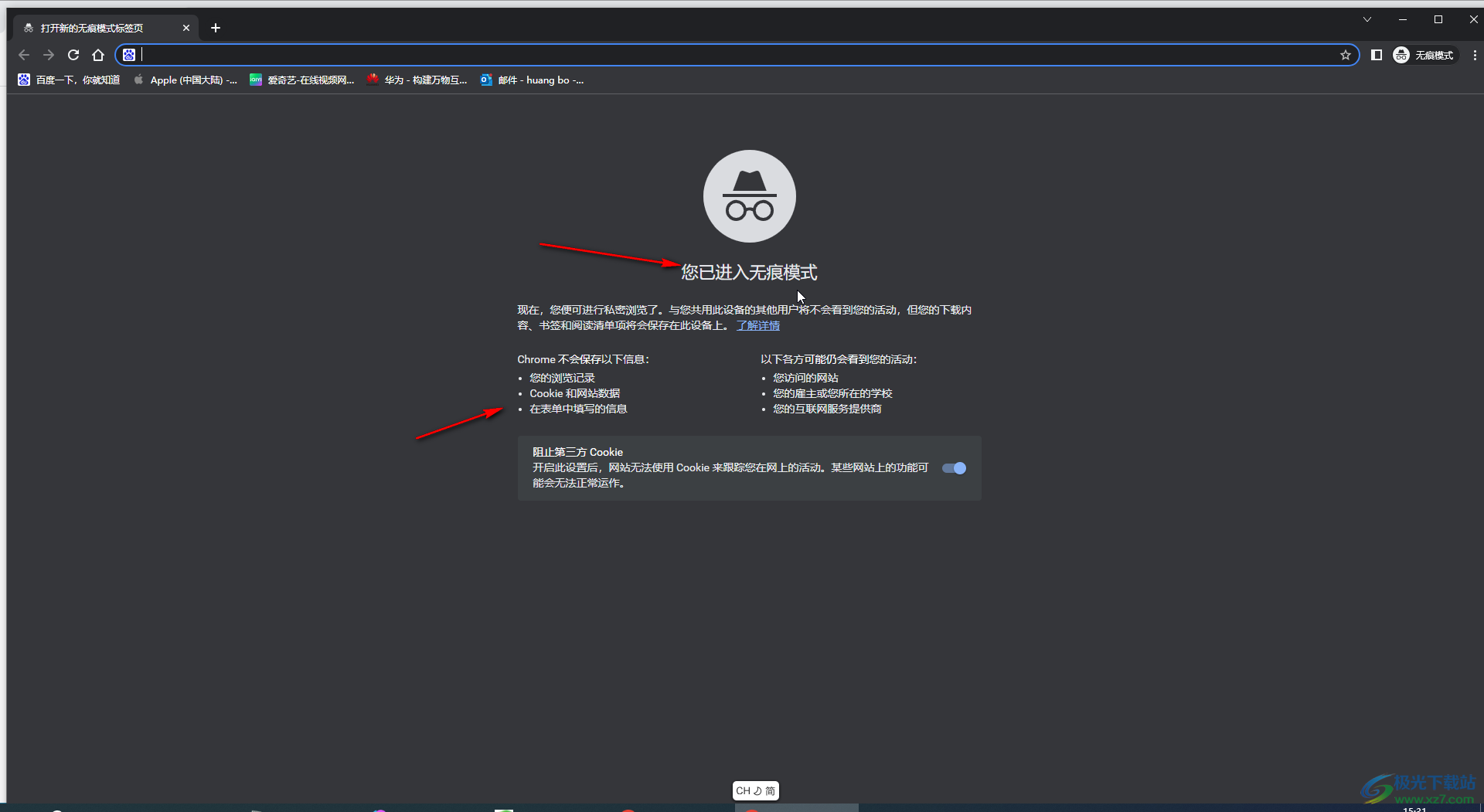
第四步:后续点击右上方的无痕模式图标后的,点击“关闭无痕模式”按钮可以退出无痕模式;
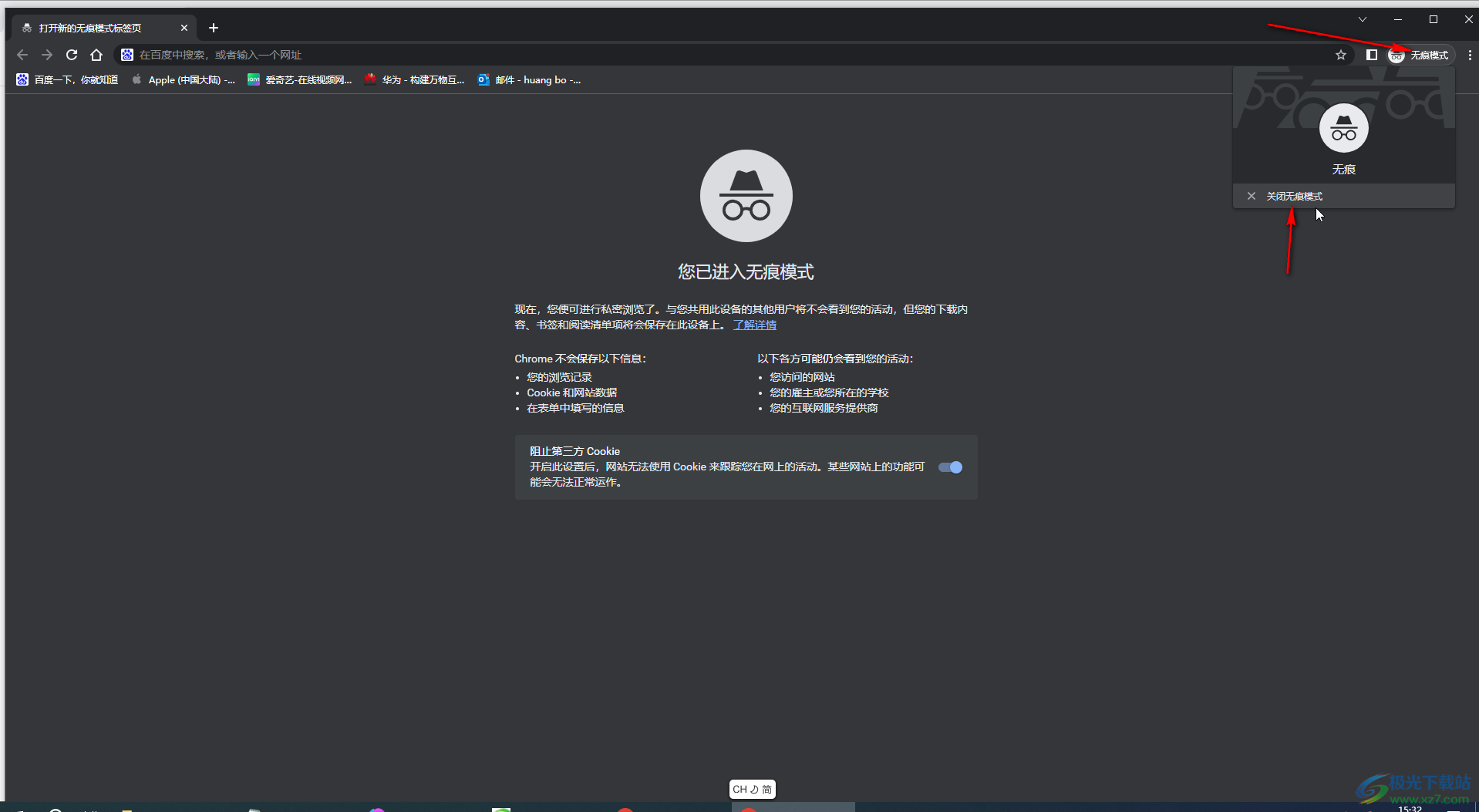
第五步:在正常模式下点击查看历史记录,没有留下在无痕模式时访问的网页信息。
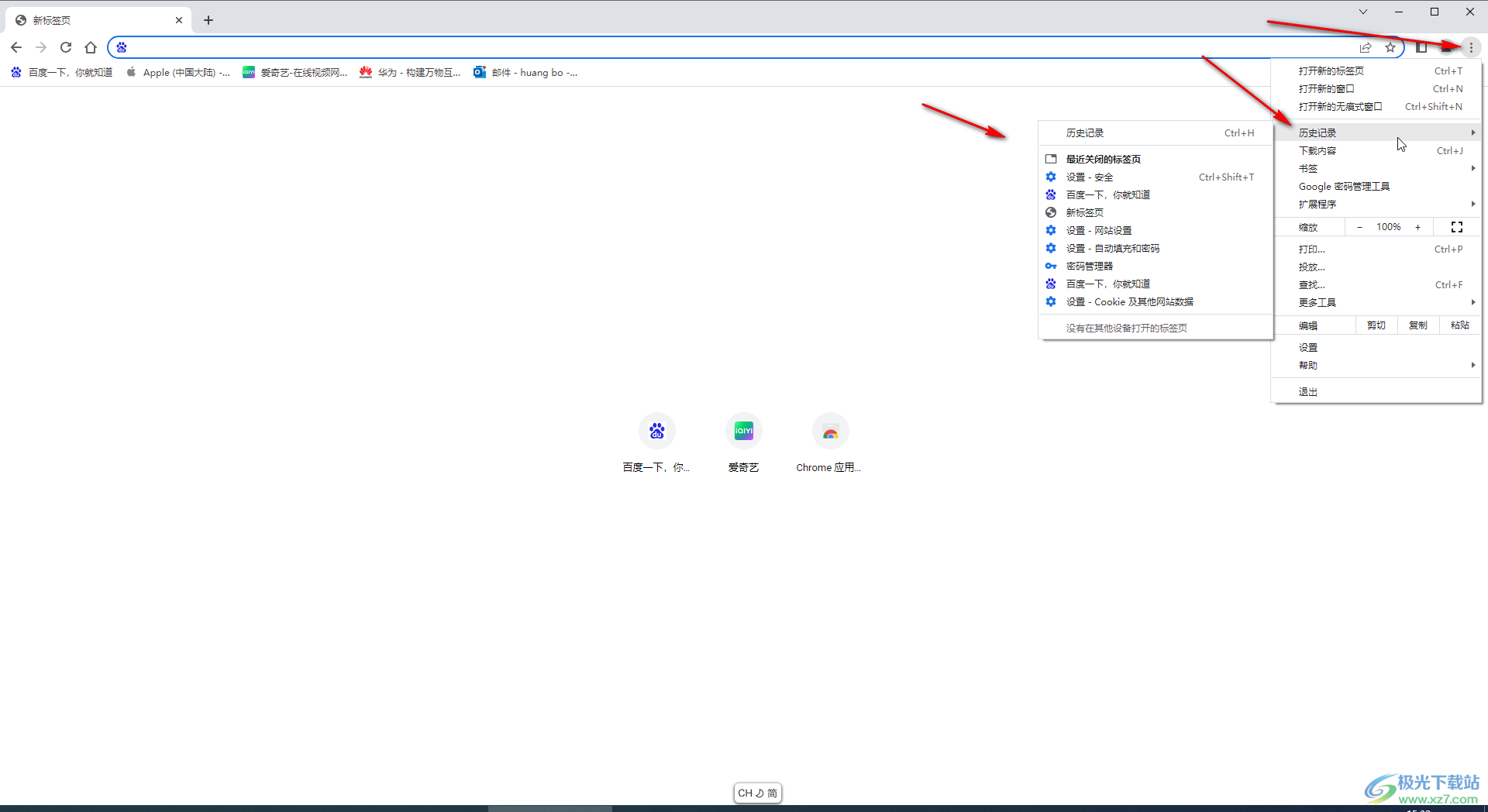
以上就是谷歌浏览器中开启无痕模式的方法教程的全部内容了。以上步骤操作起来都是非常简单的,小伙伴们可以打开自己的软件后一起动手操作起来,看看效果。

大小:79.30 MB版本:v100.0.4896.75 64位官方最新版环境:WinAll, WinXP, Win7, Win10
- 进入下载

网友评论